1、双击电脑桌面上的【计算机】

2、打开计算机后,点击左上角工具栏中的【组织】右侧的下拉按钮

3、在下拉列表中依次点击【布局】——【预览窗格】

4、勾选预览窗格后,页面右侧就会出现一个预览窗口

5、打开文件夹,选中要预览的文件,该文件就会在右侧的预览窗口显示出来
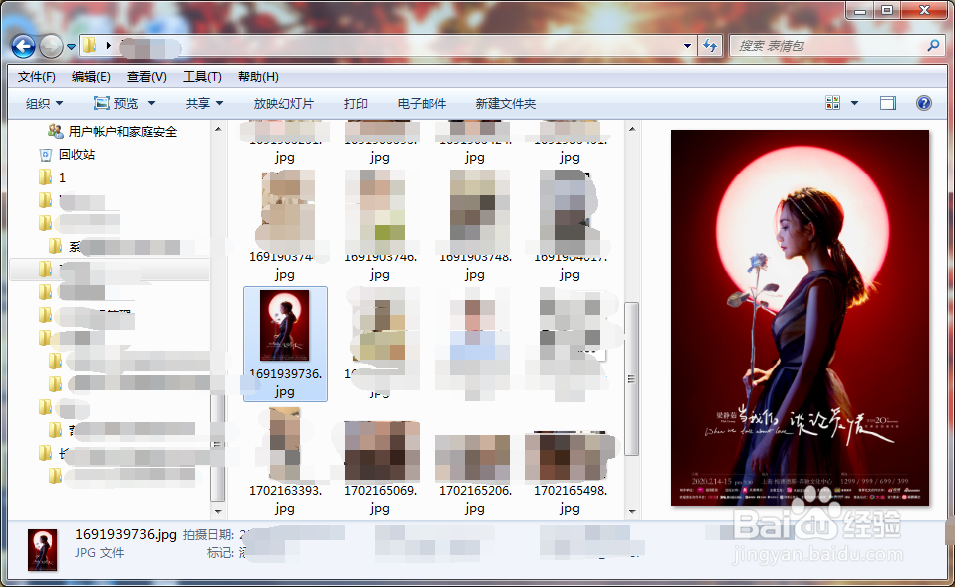
6、想要关闭预览功能的话,依次点击【组织】——【布局】——【预览窗格】,取消勾选预览窗格即可

时间:2024-10-12 07:30:56
1、双击电脑桌面上的【计算机】

2、打开计算机后,点击左上角工具栏中的【组织】右侧的下拉按钮

3、在下拉列表中依次点击【布局】——【预览窗格】

4、勾选预览窗格后,页面右侧就会出现一个预览窗口

5、打开文件夹,选中要预览的文件,该文件就会在右侧的预览窗口显示出来
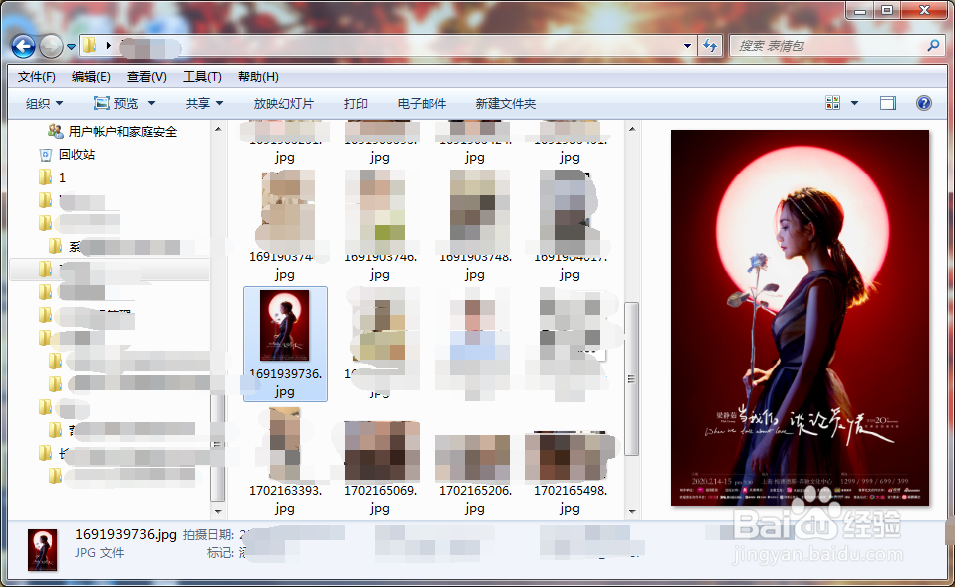
6、想要关闭预览功能的话,依次点击【组织】——【布局】——【预览窗格】,取消勾选预览窗格即可

